Microsoft Wordは、書き込むコンテンツのスタイル設定に関して非常に柔軟性があります。 たとえば、色、フォント、サイズ、スタイルなどをすべてテキスト専用に変更できます。 デフォルトでは、テキストをWordにコピーすると、ソースからのスタイルが維持されます。 正確なフォーマットが必要な場合もあるため、これで問題がない場合もあります。 残念ながら、これも当てはまらないことがよくあります。特に、Webからのテキストは、フォント、サイズ、色、さらには背景色がわずかに異なる場合が多く、扱いが面倒な場合があります。 ありがたいことに、あなたを助けるための多くのオプションがあります。
Wordでフォーマットをクリアする方法
テキストをWordにコピーしたばかりの場合は、貼り付けたテキストのすぐ下と右側に「(Ctrl)」という小さなボックスが表示されます。 ボタンをクリックするか、Ctrlキーを押すだけで、貼り付けたテキストの貼り付けオプションを構成できます。 ソースの書式を維持するか、書式を周囲のテキストとマージするか、テキストを画像としてインポートするか、テキストからすべてのスタイルを削除するかをそれぞれ選択できます。
ヒント:貼り付けオプションを変更するボックスは、次にドキュメントに変更を加えるまでのみ使用できます。 その後、オプションを元に戻すには、テキストを再貼り付ける必要があります。
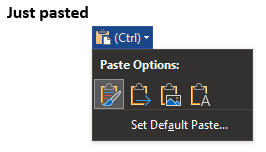
デフォルトの貼り付けオプションを変更したい場合は、上記のように貼り付けオプションのすぐ下にある[デフォルトの貼り付けを設定]をクリックして変更できます。 これにより、Wordの設定が開き、テキストのデフォルトの貼り付け動作を構成できる場所に移動します。

ドキュメント全体で、フォーマットに多くの変更が加えられていることに気付いた場合は、 Ctrl + A、Ctrl + X、およびCtrl + Vを押すと、ドキュメント全体を切り取って貼り付けることができます。 完了したら、[貼り付け]オプションを[テキストのみを保持]に変更するだけで、改行やその他の空白文字を除く、ドキュメント内のすべての書式設定が削除されます。
これにより、保持したいフォーマットもすべて消去されることに注意してください。 段落のセットを選択して切り取り、貼り付けることはできますが、それらは1つのグループにのみ貼り付けられます。 連続していない段落は、元の場所に正確に戻るように再フォーマットされません。途中で切り取って貼り付けなかった段落がある場合は、最後にプッシュされます。